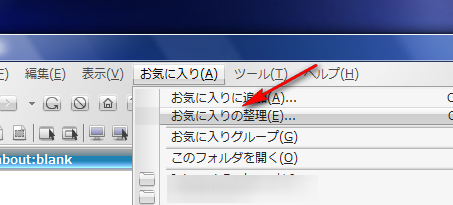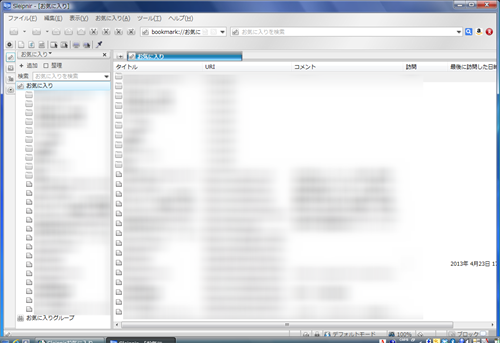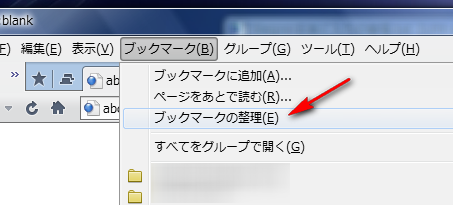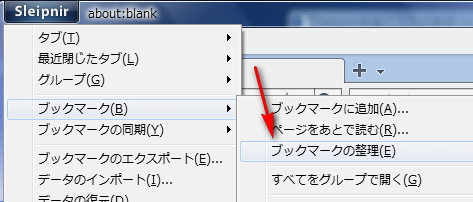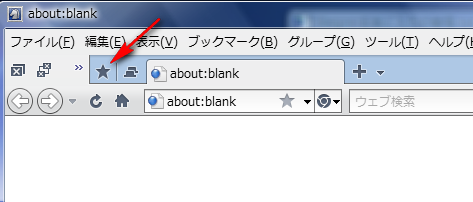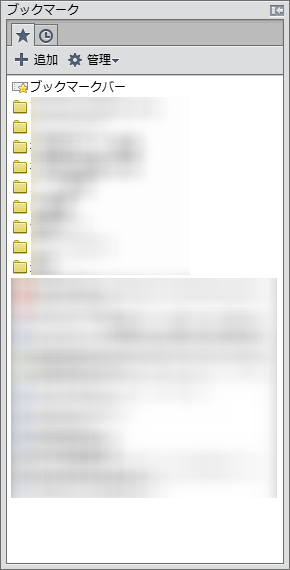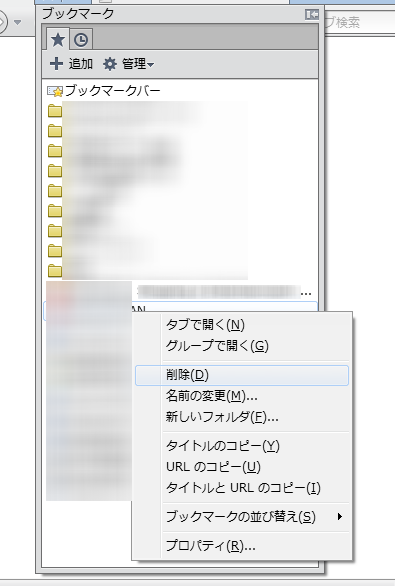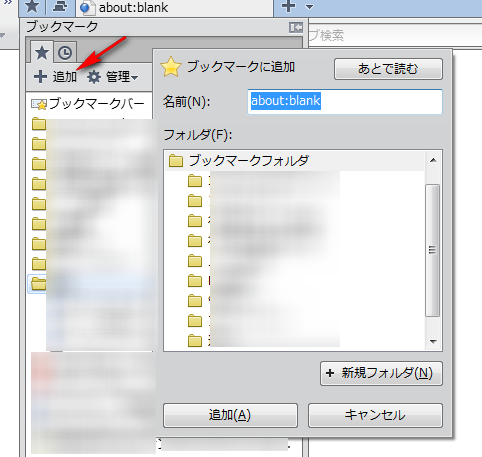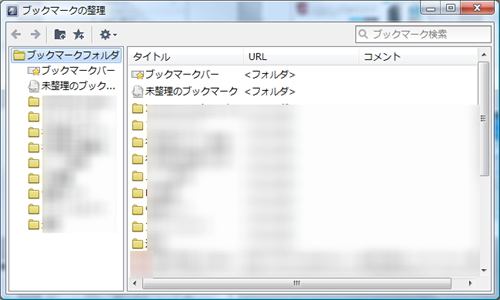Sleipnir4をインストールした際にSleipnir2のブックマークをそのまま引き継ぎました。Sleipnir2の時に使っていたお気に入りをそのまま移行した訳です。
久しぶりに見てみるとめったに使っていないようなブックマークも結構多く、せっかくなのでこれを機に整理しなおす事にしました。
Sleipnir2とSleipnir4ではブックマークの管理方法が少し違っています。
Sleipnir2では
このように「メニュー」→「お気に入り」→「お気に入りの整理」で
ブックマーク管理画面が開きます。
ここでお気に入りの削除やカテゴリ分け、ブックマークレットの追加などをする事ができました。
Sleipnir4では
「メニューバー」→「ブックマーク」→「ブックマークの整理」
「Sleipnir」→「ブックマーク」→「ブックマークの整理」
もしくはいきなり★マーククリック
どれでもいいですが、ブックマークパネルが開きます。
ここで右クリックする事により、直接削除したりドラッグ&ドロップで順番を入れ替えたりできます。
【+追加】をクリックする事により新しい項目や新しいフォルダの追加なども可能。ブックマークレットなどを追加するのもこちらですね。
元々ブラウザの「お気に入り」の管理というとこちらの方式が慣れていたので、Sleipnir2よりは使いやすいように思います。
またこのブックマーク関連はSleipnir本体のバージョンアップとともに機能が付け加えられていくようなので、今後に期待です。
追記 2013/4/25
Sleipnir4.1へのバージョンアップに伴い、ブックマークの管理機能が強化されました。上述した手順で「ブックマークの管理」を選ぶとポップアップでお気に入りの管理画面が表示されるようになっています。
フォルダ単位での整理がかなり便利になりました。